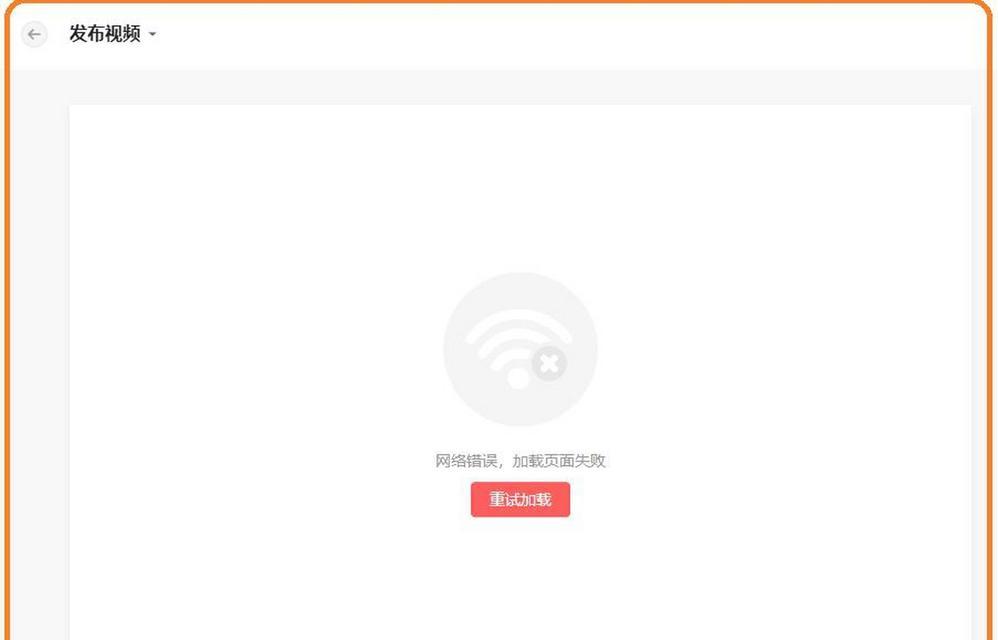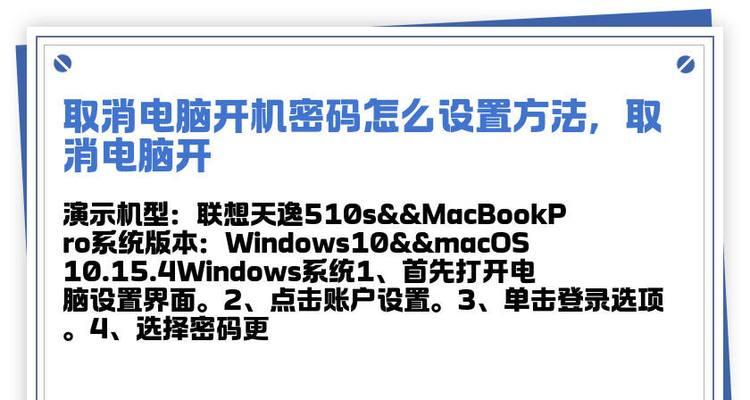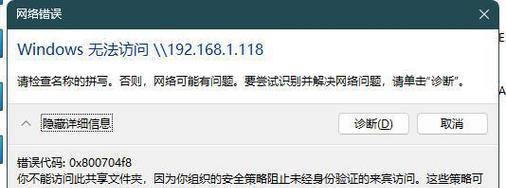在电脑使用过程中,我们难免会遇到系统崩溃或病毒感染等问题,这时候重装系统是一种常见的解决方法。而为了保证重装系统顺利进行,从光驱启动系统是一种可靠的方式。本文将为大家提供一份简明的教程,帮助您轻松通过重装系统从光驱启动系统。
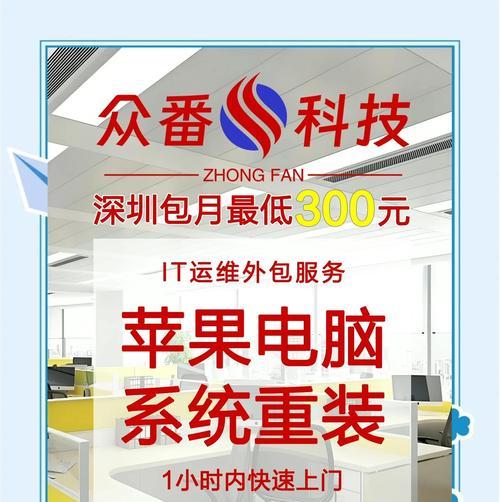
一:备份重要文件
在重装系统前,我们需要先备份重要文件,以免丢失。将重要的个人文件、图片、视频等拷贝到移动硬盘或U盘上,确保数据的安全性。
二:获取系统镜像文件
在进行系统重装前,我们需要获取操作系统的安装镜像文件。可以从官方网站下载或使用原有的安装光盘,确保镜像文件的完整性和安全性。
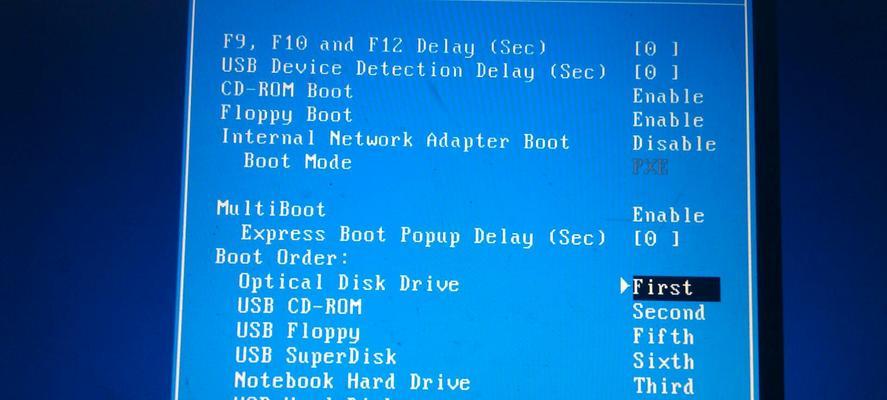
三:插入系统光盘
将操作系统的安装光盘插入光驱中。如果没有光驱,可以使用外置光驱或者制作一个启动盘。
四:重启电脑并进入BIOS设置
重启电脑后,在开机时按下指定的按键(通常是Del、F2或F12等)进入BIOS设置界面。
五:选择启动项
在BIOS设置界面中,找到“Boot”或“启动”选项,并进入其中。选择“BootDevicePriority”或“启动项优先级”等相关选项。
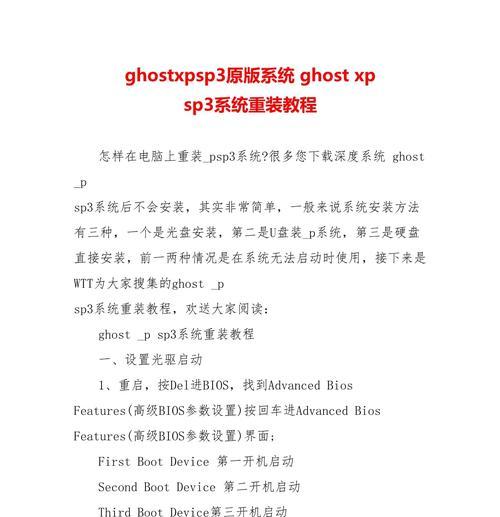
六:设置光驱为首选启动项
在启动项设置界面中,将光驱设置为首选启动设备。这样可以确保在启动时优先从光驱读取系统安装文件。
七:保存并退出BIOS设置
在进行设置后,按下相应的键保存设置并退出BIOS设置界面。通常是按下F10键保存设置。
八:重启电脑并开始系统安装
重启电脑后,系统将从光驱读取系统安装文件,进入系统安装界面。按照提示进行操作,选择相应的安装选项。
九:格式化硬盘并安装系统
在系统安装界面中,可以选择是否格式化硬盘。如果需要清空硬盘上的数据,请选择“自定义安装”等选项,并进行硬盘分区和格式化。
十:等待系统安装完成
系统安装过程需要一定的时间,请耐心等待。安装过程中,系统将自动进行文件拷贝、系统配置等操作。
十一:设置系统相关信息
在安装完成后,系统会要求设置相关信息,如计算机名称、用户账号和密码等。根据个人需求进行设置。
十二:安装驱动程序和软件
系统安装完成后,需要安装电脑硬件的驱动程序和相应的软件。可以使用光盘、U盘或从官方网站下载最新的驱动程序和软件。
十三:恢复备份文件
在驱动程序和软件安装完成后,可以将之前备份的重要文件拷贝回电脑中,确保数据的完整性。
十四:更新系统和软件
系统安装完成后,及时更新系统补丁和常用软件,以确保系统的安全性和稳定性。
十五:完成系统重装
至此,您已成功通过重装系统从光驱启动系统。重新配置电脑、安装软件和恢复备份文件后,您可以继续愉快地使用电脑了。
通过本文的简明教程,相信大家已经掌握了如何通过重装系统从光驱启动系统的方法。在重装系统前,记得备份重要文件,并确保系统镜像文件的安全性和完整性。在BIOS设置中,将光驱设为首选启动项,并按照提示进行系统安装。记得及时安装驱动程序和软件,更新系统和常用软件。祝您重装系统顺利,电脑使用愉快!